Envoyez une commande ping à la CPU à l'adresse IP par défaut : 10.10.MAC5.MAC6.
Ouvrez l’outil™ EcoStruxure Automation Device Maintenance (EADM) version 2.0 ou ultérieure.
Enregistrez le fichier de mise à niveau du micrologiciel SEDP sur votre PC.
Dans la zone Paramètres du package, cliquez sur les points de suspension (
 ), puis,
dans la boîte de dialogue de navigation, sélectionnez le
dossier dans lequel vous avez enregistré votre fichier de mise
à niveau du micrologiciel SEDP.
), puis,
dans la boîte de dialogue de navigation, sélectionnez le
dossier dans lequel vous avez enregistré votre fichier de mise
à niveau du micrologiciel SEDP.Cliquez sur +AJOUTER et, dans la boîte de dialogue Ajouter un appareil, entrez les informations suivantes :
Réglez Connexion sur HTTP/HTTPS.
Cochez la case.
Entrez l'adresse IP 10.10.MAC5.MAC6.
Saisissez le numéro de port 443 (à droite du paramètre Adresse IP).
Cliquez sur OK.
Le nouvel équipement apparaît dans la . Une bulle jaune apparaît, indiquant que l'appareil est accessible, et le texte Sélectionner le package s'affiche.
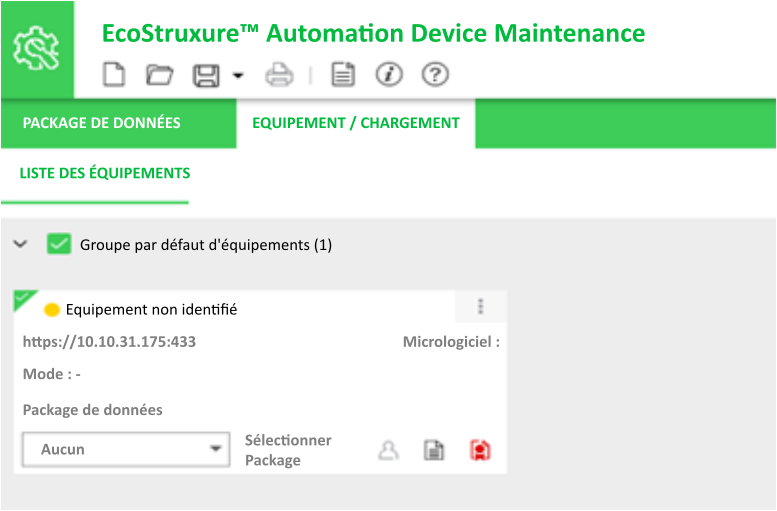
Dans la liste Package de données, sélectionnez le micrologiciel correspondant à votre CPU M580.
NOTE : Une alerte d'invalidité de certificat peut s'afficher.Cliquez sur l'icône de certificat rouge (
 ), puis dans la boîte de dialogue Certificat de l’équipement, cliquez sur Certificat de l’équipement confiance.
), puis dans la boîte de dialogue Certificat de l’équipement, cliquez sur Certificat de l’équipement confiance.L'instruction Entrer un mot de passe s'affiche.
Cliquez sur l'icône d’utilisateur (
 ), sélectionnez Nom d'utilisateur, puis entrez les identifiants :
), sélectionnez Nom d'utilisateur, puis entrez les identifiants :utilisateur : loader
mot de passe : fwdownload
La bulle jaune devient verte et le texte Mise à jour possible remplace le texte précédent (Sélectionner le package).
NOTE : Si vous utilisez une CPU M580 prête à l'emploi sans application, vous pouvez sélectionner l'ouverture de session Anonyme et aucun identifiant utilisateur n'est alors nécessaire.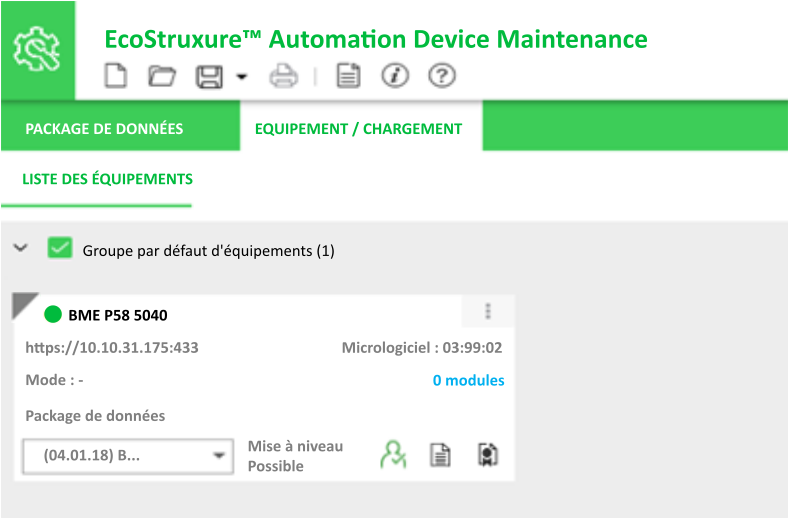
Dans la , sélectionnez l'équipement. Le coin supérieur gauche passe du noir au vert et le bouton Mettre à jour le micrologiciel (situé à droite de la barre des tâches de l'outil EADM) est activé.
Cliquez sur Mettre à jour le micrologiciel.
Si un message Confirmation requise s’affiche, cliquez dessus pour ouvrir un menu, puis sélectionnez Confirmer.
La mise à niveau du micrologiciel démarre.
Un message indique le pourcentage de progression de la mise à niveau du micrologiciel.
NOTE : Si une application est présente sur la CPU, lorsque le chargement du micrologiciel atteint 79 %, elles risque de ne plus pouvoir atteindre la CPU. Cela s’explique par le fait que le certificat de sécurité de l'équipement a changé. Dans ce cas, vous devrez ajouter à nouveau votre appareil et répéter les étapes 2, 3, 4 et 5 pour voir que la version du micrologiciel a été correctement mise à niveau.
NOTE : A
ce stade du processus de mise à niveau, vous devez être
en mesure de tester la CPU (ping).


